苹果手机只删除了桌面图标怎么彻底删除
更新时间:2024-04-21 09:35:50来源:汉宝游戏浏览量:
苹果手机的操作系统iOS相对封闭,用户无法像安卓系统那样轻松地删除桌面图标,有时候我们可能需要彻底删除一些不常用的应用程序,但却发现无法成功删除。在这种情况下,我们可以尝试通过其他方法来解决这个问题。接下来我们将探讨苹果手机删除桌面图标失败的原因以及解决方法。
苹果手机桌面图标删除失败怎么办
具体方法:
1.长按了苹果手机某个应用图标以后,所有桌面图标开始闪动。但是没有删除的叉号;
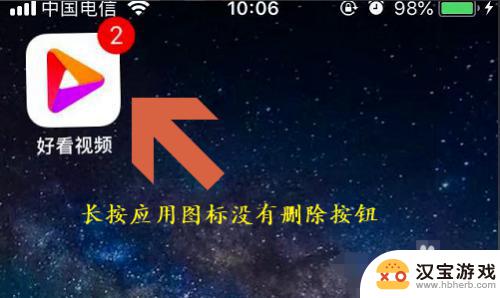
2.造成以上情况的原因有很多种,不过最为常见的是系统关闭了删除功能。我们需要将其开启才行,如何开启呢?首先点击桌面上的“设置”;
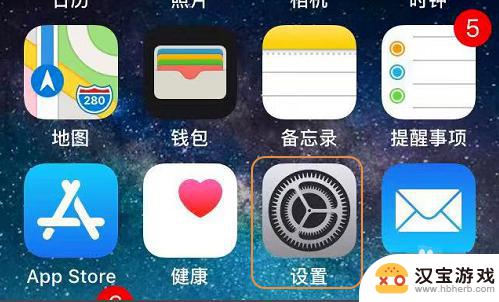
3.进入到设置页面以后,从列表中找到“通用”选项并点击,
4.然后在通用界面里点击“访问限制”,
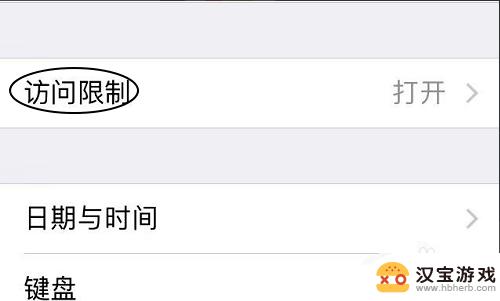
5.访问限制一般是需要输入密码的,输入正确的密码以后即可开启此功能;
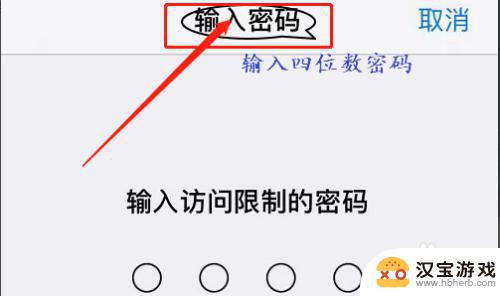
6.在访问限制列表里,我们可以看到“删除应用”选项。我们看看目前这一功能是否为关闭状态,如果是的话将其调至开启,再次返回到桌面长按应用图标即可进行删除了;
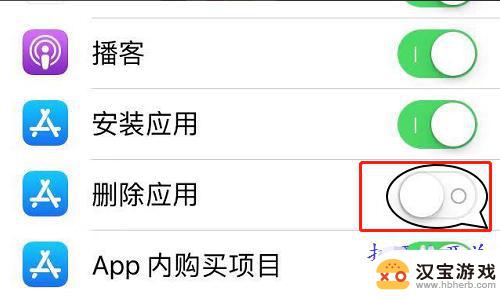
以上就是苹果手机只删除了桌面图标怎么彻底删除的全部内容,有出现这种现象的朋友可以尝试按照我的方法来解决,希望对大家有所帮助。
- 上一篇: 手机收音机如何设置短波
- 下一篇: 苹果手机如何设置置顶说说
热门教程
最新手机软件
- 1
- 2
- 3
- 4
- 5
- 6
- 7
- 8
- 9
- 10
















